海康威视4200客户端培训资料.docx
《海康威视4200客户端培训资料.docx》由会员分享,可在线阅读,更多相关《海康威视4200客户端培训资料.docx(14页珍藏版)》请在冰豆网上搜索。
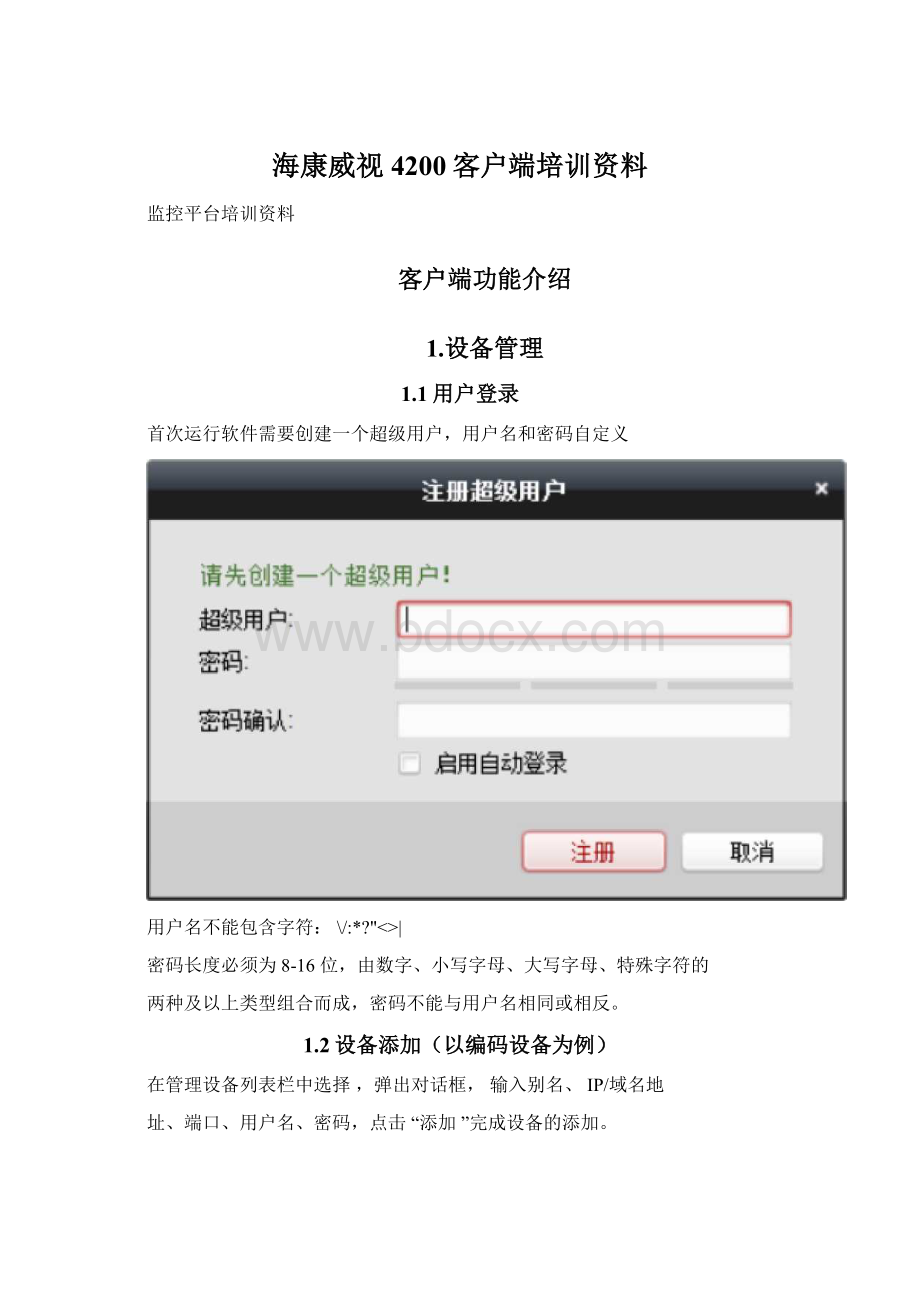
海康威视4200客户端培训资料
监控平台培训资料
客户端功能介绍
1.设备管理
1.1用户登录
首次运行软件需要创建一个超级用户,用户名和密码自定义
用户名不能包含字符:
\/:
*?
"<>|
密码长度必须为8-16位,由数字、小写字母、大写字母、特殊字符的
两种及以上类型组合而成,密码不能与用户名相同或相反。
1.2设备添加(以编码设备为例)
在管理设备列表栏中选择,弹出对话框,输入别名、IP/域名地
址、端口、用户名、密码,点击“添加”完成设备的添加。
选择在线设备的某一台设备点击,弹出添加设备对话框,输入别名、用户名、密码,点击“添加”即可完成局域网在线设备的添加。
1.3分组管理
设备管理界面选择,进入分组管理界面。
软件以分组为单位对设备通道进行管理,添加设备时勾选自动生成分组会以设备别名或者IP地址自动生成分组并导入资源。
1.4分组添加
软件提供自定义添加分组和以设备生成分组两种功能,用户根据实际需求选择分组建立方式,并可将编码通道、报警输入或者防区添加至分组中。
在分组管理界面点击添加分组,弹出添加分组对话框,自定义分组名,点击【确定】完成添加。
在添加分组对话框中勾选以设备生成分组,在弹出的对话框中勾选需要生成分组的设备,点击【确定】完成添加。
1.5资源导入
点击,弹出资源导入对话框,默认显示全部设备的编码通道资源缩略图。
选中左侧通道列表中一个或者多个通道,然后选中右侧分组列表中某一分组,点击按键栏,将选中的通道添加到选中分组下。
选中右侧分组列表中某一分组,点击按键栏,可将左
侧列表中所有有效通道添加到选中分组下。
选中左侧通道列表中的某一分组,点击该分组右上角,将
自动以设备名生成分组并将该设备的编码通道资源导入该分组。
选中右侧分组列表中某一分组,点击分组上出现的可删除该
分组下所有的编码通道
选中右侧分组列表中某一分组,右键单击并选择“更新监控点
名称”,可将设备本地监控点名称更新到软件。
2.客户端配置
2.1用户管理
控制面板中选择,进入用户管理界面。
软件安装默认只有一个用户,即初次使用软件时注册的超级管理员,通过用户管理模块,可为软件添加多个用户,并控制其各自权限。
选择超级管理员,点击,可修改超级管理员密码,其余项均不可修改。
点击,弹出对话框。
默认添加用户类型为管理员,输入用户名和密码,权限默认为全部权限,用户可根据需求为管理员修改权限。
点击选择操作员,输入用户名和密码,默认无权限,需超级管理员或管理员为操作员添加权限。
用户名不能包含\/:
*?
"<>|
密码长度必须为8-16位,由数字、小写字母、大写字母、
特殊字符的两种及以上类型组合而成。
软件可添加用户分为2个级别,管理员与操作员,能否修改操作员由是否具备操作员管理权限决定。
软件最大支持用户为51,1个超级管理员,50个其他用户。
2.2系统配置
控制面板中选择,进入系统配置界面。
2.3配置系统常用参数
日志保存时间:
软件本地日志的保存时间(默认为一个月,一个星期、半个月、一个月、六个月可选)。
网络性能:
设置网络库中的响应时间(普通、较好、最好)。
抓图图片格式:
可选JPEG和BMP,JPEG抓图需要设备支
应用程序最大化:
窗口最大化
保留任务栏;全屏最大化
——覆盖任务栏。
启用显示窗口工具栏:
设置主预览界面播放窗口工具栏显示。
启用自动登录:
软件下次运行将自动以本用户登录。
优先回放存储服务器录像文件:
如果设备本地设置录像,同时配置了存储服务器录像,软件回放时不区分录像文件来源,如果勾选启用,当文件时间有交集,则优先回放存储服务器上的录像,否则回放设备本地录像。
恢复预览状态:
软件正常关闭的情况下,下次运行的时候自动切换到上次预览的状态。
关闭隐藏窗口预览:
若启用此功能,从多画面预览切换到单画面时将停止其他窗口的预览,还原回多画面预览后,重新取流
检测到默认密码时提示安全风险:
在设备添加章节有详细介绍,不再做说明。
启用滚轮直接控制焦距:
滚轮上下滑动控制球机焦距;禁用时,需按下ctrl键外加鼠标滚轮一起控制放大缩小。
智能回放只回放智能录像:
勾选后在智能回放时,只回放符合绘制规则部分的录像,不符合部分的录像视频直接跳过,而不再进行浓缩播放。
自动校时:
软件在指定时间对所有监控点进行校时。
3.设备预览
3.1
画面分割
择画面分割方式。
软件支持标准分割,宽屏分割和自定义分割,分割数量从1到64不等。
选择自定义分割时,点击进入编辑界面,用户可以在标准9分割、16分割、25分割或36分割的画面上合并(也可取消)相邻的窗口实现自定义画面分割效果。
在远程回放功能中也可实现自定义分割,由于回放最大支持
16个窗口,窗口数大于16的自定义分割无法设置。
3.2图像预览
完成设备添加和分组管理操作后,在主预览界面,左侧显示分组列表,点击展开分组,鼠标拖动监控点到需要的播放窗口,或者选择播放窗口后双击监控点,实现监控点的实时预览;选中一个分组拖动到右侧窗口任意位置或双击该分组,可进行分组预
即时回放,显示窗口右上角为停止当前预览画面按钮,点击左下角将停止所有通道图像预览。
3.3
预览抓图及录像
实时预览画面进行抓图。
抓图成功桌面右下角后弹出图片缩略图及路径提示,双击缩略图可打开所抓取图片,单击路径可打开文件保存路径。
在预览通道画面中,点击或右键选择录像,都可对该通道实时预览画面进行手动录像。
手动录像成功后预览画面右上角会有
可停止手动录像,成功后弹出录像路径提示,点击路径可打开录像文件路径。
录像文件使用客户端自带播放器播放。
点击客户端菜单栏中
钮,选择视频文件路径,点击“打开”即可播放录像文件
4.云台控制
若主控设备(例如DVR)需要通过RS485接口控制云台(例如模拟球机),首先应在控制面板中选择,选择对应设备点击,进入远程配置界面,选择RS485,设置速率、协议和地址位等参数。
主控设备和从控设备的RS485速率、协议和地址位等参数需设为一致。
正确设置解码器参数后,回到“主预览”界面,点击选中正在
预览的窗口,选择左侧列表的“云台控制”项,对通道进行云台控制操作
通过方向键控制云台8个方向的转动,通过拖动条可控制云台转动的速度。
点击,云台开始自动扫描,再次点击停止云台自动扫描。
点击右侧功能键可进行焦距、光圈和变倍的调节。
云台控制界面提供了很多球机功能快捷键,包括3D定位、辅助聚焦、灯光雨刷控制、手动跟踪,球机菜单调用等,点击可查看其余的快捷键。
5.录像配置及回放
5.1录像配置
设备本地录像
在控制面板中选择,进入存储计划配置界面。
在左侧分组列表中选择需要录像的监控点,勾选“设备本地存储”。
点击
,进入模板界面后可选择不同的模板。
全天模板、工作日模板、事件模板为固定配置,不能修改;自定义可对模板直接进行编辑,模板01至模板08可根据需求对其进行修改保存。
点击,可选择录像类型。
计划录像:
定时录像
事件录像:
移动侦测录像或报警输入触发录像、语音异常、声音陡升、虚焦报警、人脸检测、越界、区域入侵、场景变更等事件。
命令触发:
只应用于ATM类型设备的交易触发录像
当鼠标图标变成,可对时间轴进行划写编辑。
当鼠标图标变成,可移动已配置录像计划。
当鼠标图标变成,可修改已配置录像计划。
选中录像计划时间时,会出现时间点设置对话框用于时间点的精确配置。
:
删除一段选定的录像计划。
:
清空该模板的所有录像计划。
:
复制选中的录像计划时间段到其他时间点。
5.2录像回放
软件可从CVR、存储服务器或硬盘录像机上查找回放录像文
件,查找回放方式有两种,一种通过控制面板中进入远程回放界面中查找回放,一种为主预览中的即时回放。
软件同时支持智能回放和事件回放功能,智能回放可以对硬
盘录像机中已经存在的录像文件进行越界或者区域入侵的智能分
析,找出符合规则的录像文件;事件回放可以根据存储在硬盘录像机中的事件标签,搜索到相应的录像文件。
5.3远程回放
控制面板中选择,进入远程回放界面
5.4监控点录像搜索
点击远程回放界面,选择录像回放时间,若日期右下角有三角标识,说明该日期有录像可查。
选中某一回放窗口,双击监控点或者将监控点拖入回放窗口,界面右侧将显示该日期的录像文件列表。
选择要查看的录像文件直接双击或者点击,即可进行录像回放。
5.5回放控制
回放过程中可对回放录像进行变速回放(1/8X、1/4X、1/2X、
1X、2X、4X、8X可选)。
或在回放界面中,右击鼠标选择“加速或“减速”进行变速回放。
回放窗口右上角显示回放变倍数。
点击或右击鼠标选择“单帧”可进行单帧回放
16路同步回放。
点击放大回放进度条,点击缩小回放进度条鼠标点击回放时间条可调整回放时间点。
在回放界面中还有打印抓图文件、邮件发送抓图文件、电子
放大、抓图、录像等功能,具体设置参照预览。
键鼠标移至录像文件上,会显示出录像文件开始时间、结束
时间、事件类型等参数。
6.报警布防、撤防设置
6.1监控点事件
以移动侦测为例,在移动侦测配置界面,勾选启用,点击选择布防时间模板,在布防区域中,按住鼠标左键向任意方向方拖动可设置需要布防的区域,鼠标再次在布防区域中拖动可删除拖动范围的布防区域。
点击可将布防区域设置为全屏,点击删除全部布防区域,布防区域灵敏度为1~6。
根据需求选择联动监控点,设置联动报警输出,联动通道录像及联动客户端动作。
点击“复制到”根
据需求选择复制参数和通道,点击确认,并保存,完成移动侦测的配置。
联动客户端动作说明:
声音报警:
触发客户端音频报警。
邮件联动:
报警联动发送Email给指定的邮箱,邮箱配置请参考系统配置。
电子地图报警:
联动电子地图上报警。
报警自动弹图像:
弹出报警预览窗口,报警弹图配置请参考存储服务器报警弹图配置
6.2报警输入事件
在事件管理中点击“报警输入事件”,点击选择布防时间(全天模板、工作日模板、模板01~模板09)。
点击选择联动监控点,客户根据需求设置联动报警输出,联动客户端动作。
点击“复制到”根据需求选择复制参数和通道,点击确认并保存,完成报警输入的配置
联动方式说明:
声音报警:
触发客户端音频报警。
邮件联动:
报警联动发送Email给指定的邮箱。
电子地图报警:
联动电子地图上报警。
报警自动弹图像:
将报警图像单窗口显示,需要联动监控点。
6.3防区事件
客户端中若添加了报警主机,在事件管理中点击“防区事件”,可在防区列表中选择需要配置的防区,设置防区名称和防区类型。
客户根据需求设置联动触发器,联动警号以及联动客户端动作
点击“复制到”根据需求选择复制参数和防区,点击确认并保存,完成防区事件的配置。
联动方式说明:
声音报警:
触发客户端音频报警。
邮件联动:
报警联动发送Email给指定的邮箱。
报警自动弹图像:
将报警图像单窗口显示,需要联动监控点